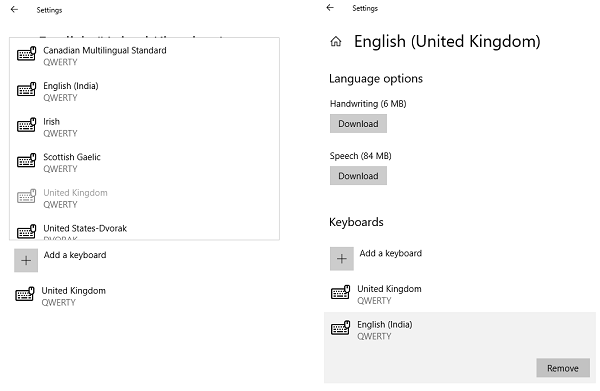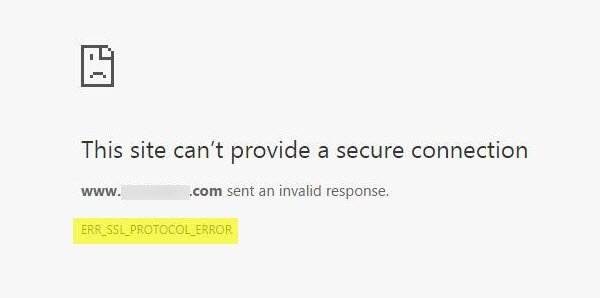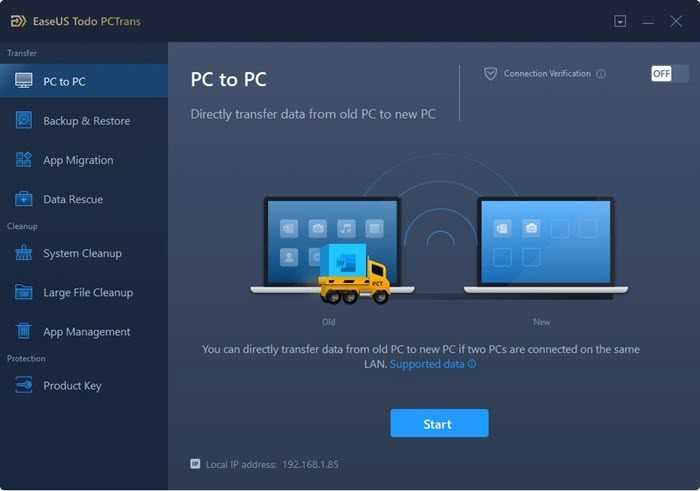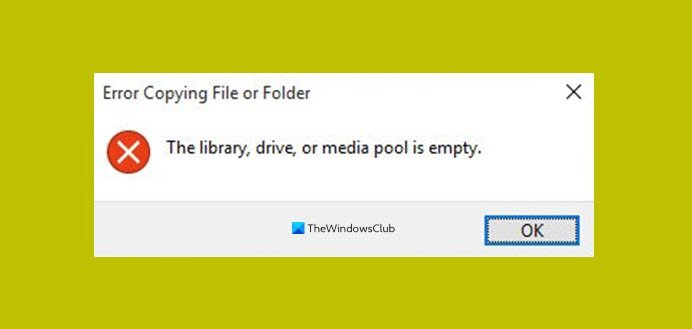いくつかの画像がある場合は、。ここ拡張子が拡張子であり、それらを標準の画像形式に変換したい場合は、次のようなものがあります。無料の HEIC から JPG および PNG へのソフトウェアとオンライン変換ツール使えるということ。できるうちに写真アプリで HEIC および HEVC ファイルを表示する、これらのツールを使用して、.heic ファイルを .jpg または .png に変換できます。
HEIC ファイル形式は、iOS 11 のリリースとともに Apple によって導入されました。A9 チップセットを搭載した iOS デバイスをお持ちの場合、iPhone または iPad はおそらくその形式で画像をキャプチャします。この問題は、Android モバイルまたは Windows 7、8 などの古いバージョンの Windows で同じファイルを開こうとすると始まります。
無料の HEIC から JPG および PNG への変換ツール
最高の無料の HEIC から JPG および PNG へのソフトウェアとオンライン変換ツールの一部を以下にリストします。
- HEICtoJPEG
- ダウンロード3Kコンバータ
- Apowersoft無料HEICコンバーター
- クラウド変換
- オンラインの無料ツール
- クールユーティリティ
- アイモビー
- 変換する
- HEICファイルコンバーター。
それらについてさらに詳しく知りたい方は、以下をお読みください。
1] HEICからJPEG
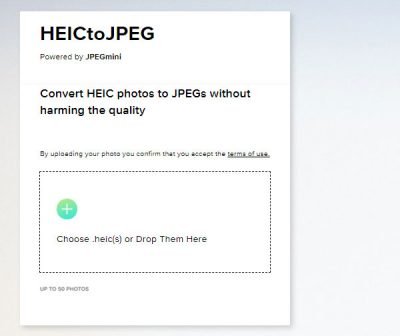
これは、HEIC ファイルを JPG 形式に変換するのに役立つ最も基本的な Web サイトです。ファイルが 1 つであっても複数であっても、それらを適切な画像形式に変換して、Windows イメージ ビューアーやサードパーティ製コーデックを備えたフォト アプリで開くことができます。始めるには、ウェブサイトにアクセスしてくださいをクリックして、プラス (+)画像をアップロードするために署名します。その後、ファイルが変換され、コンピュータにダウンロードできるようになります。
2]3Kコンバーターをダウンロード
これは、.heic ファイルを他の画像形式に変換するためのもう 1 つの便利な Web サイトです。この Web サイトを使用する利点は、さまざまな出力形式を選択できるオプションがあることです。つまり、JPG、PNG、BMP などが選択できます。もう 1 つの便利な点は、PDF も選択できることです。このオンラインコンバータツールを使用するには、ウェブサイトにアクセスしてくださいまず、ファイルを追加するボタン。ファイルを選択した後、出力形式を選択し、変換するボタン。画像のサイズと量に応じて、画面にダウンロード オプションが表示されます。
3] Apowersoft無料HEICコンバーター
このツールを使用すると、画質を調整できます。たとえば、.heic のファイル サイズが 700 Kb で、画像を圧縮して 400 Kb 未満にしたい場合は、変換を行う前にそれを行うことができます。 2 番目の重要な機能は、元のファイルの Exif データを保持または削除するオプションを取得できることです。このオンラインコンバーターを使用するには、ウェブサイトにアクセスしてくださいをクリックして、.HEIC/HEIFを選択してくださいボタンをクリックしてファイルをアップロードします。その後、アップロードされたすべてのファイルが変換され、ダウンロードするオプションが表示されます。
4]クラウド変換
CloudConvert は、HEIC から JPG への変換など、いくつかのファイル変換ツールを見つけることができる人気の Web サイトです。このウェブサイトには、ファイルを選択するためのオプションがいくつかあります。たとえば、コンピュータから画像をアップロードしたり、画像の直接 URL を入力したり、Dropbox、Google Drive、OneDrive などのさまざまなクラウド ストレージ サービスにファイルをアップロードしたりできます。オプションを選択して画像をアップロードする必要があります。 JPG 以外の形式を選択することもできます。たとえば、PNG、WEBP、BMP などを選択できます。出力形式を選択した後、変換の開始ボタン。その後、変換された画像をダウンロードするオプションが表示されます。
5]オンライン無料ツール
Free Tool Online Web サイトには、HEIC から JPG へのファイル変換ツールがいくつかあります。 PNG オプションはありませんが、HEIC ファイルを PDF に変換できます。良いニュースは、元のファイルの EXIF データを保持または削除して、画質を変更できることです。後このウェブサイトにアクセスするをクリックする必要があります。ファイルをドラッグ アンド ドロップするか、クリックして選択しますボタンをクリックしてファイルをアップロードします。すべてのファイルが選択した形式に自動的に変換され、それらをコンピュータにダウンロードするオプションが表示されます。
6]クールユーティリティ
CoolUtils Web サイトの HEIC から JPG へのコンバーターは、多数のオプションが付属している点が異なります。 JPEG、BMP、PNG などのさまざまな出力形式を選択するだけでなく、変換前に画像のサイズを変更したり、アスペクト比を変更したりできます。このオンラインコンバーターを使用したい場合は、ウェブサイトにアクセスしてくださいをクリックして、ファイルを選択ボタンをクリックして .heic ファイルをアップロードします。その後、出力形式を選択し、必要に応じてすべてのオプションを調整します。最後に、変換されたファイルをダウンロードボタンをクリックして、コンピュータにファイルを取得します。
7]アイモビー
元のファイルの EXIF データを保持したり、出力ファイルの品質を変更したりできます。このツールの唯一の問題は、HEIC を PNG または JPG 以外の形式に変換できないことです。始めるにあたって、公式ウェブサイトにアクセスしてください初め。その後、EXIF データを保持するかどうかを決定する必要があります。データを保持したくない場合は、EXIFデータを保持するチェックボックス。反対側には、画質を変更するオプションがあります。その後、画像をアップロードして変換します。
8] アコンバート
このオンラインコンバータツールには多くのオプションが用意されています。たとえば、さまざまなファイル形式 (PNG、JPG、BMP、WEBP など) を選択したり、画像を少し編集したりできます。変換を行う前に画像のサイズを変更することができます。 Aconvert ツールを使用するには、次のことができます。ウェブサイトにアクセスしてくださいファイルをアップロードします。その後、ファイル形式を変更し、画像のサイズを変更し、今すぐ変換してください!ボタン。変換された画像をダウンロードするオプションが表示されます。
9] HEICファイルコンバーター
HEIC File Converter は、HEIC を JPG、PNG、PDF に変換できる無料ソフトウェアです。
プロセスは簡単です。
- HEIC 写真をドラッグ アンド ドロップでアップロードします。
- エクスポート先のフォルダーとエクスポート形式を設定します。
- 「変換」ボタンをクリックして処理を実行します。
ダウンロードしてくださいここ。
無料でHEICをJPGに変換できますか?
はい、Windows コンピューターで HEIC を JPG に無料で変換できます。そのためには、HEICtoJPEG、CloudConvert、iMobie、Aconvert、CoolUtilis などのサードパーティ ツールを使用する必要があります。iOS とほぼ互換性がありますが、別の形式に変換することで、Windows コンピュータでも同じ拡張子を使用できます。
HEICをJPGに変換するのに最適な無料ツールは何ですか?
HEIC を JPG に変換するために利用できるツールは複数あります。ただし、それらのほとんどは Web アプリケーションとして利用できます。とはいえ、前述のツールをすべて 1 つずつ試して、どれが自分の要求を満たしているかを一度に確認できます。参考までに、市場で入手可能な最高のオンラインコンバーターの 1 つである CloudConvert を使用して始めることができます。
これらは、オンライン HEIC から JPG および PNG への最高の無料ソフトウェアおよびコンバーター ツールの一部です。